Cómo Resolver el Error de Memoria de Video del Legado de Hogwarts
Cómo solucionar el error de memoria de vídeo agotada del legado de Hogwarts Hogwarts Legacy es un videojuego muy esperado ambientado en el mundo …
Leer el artículo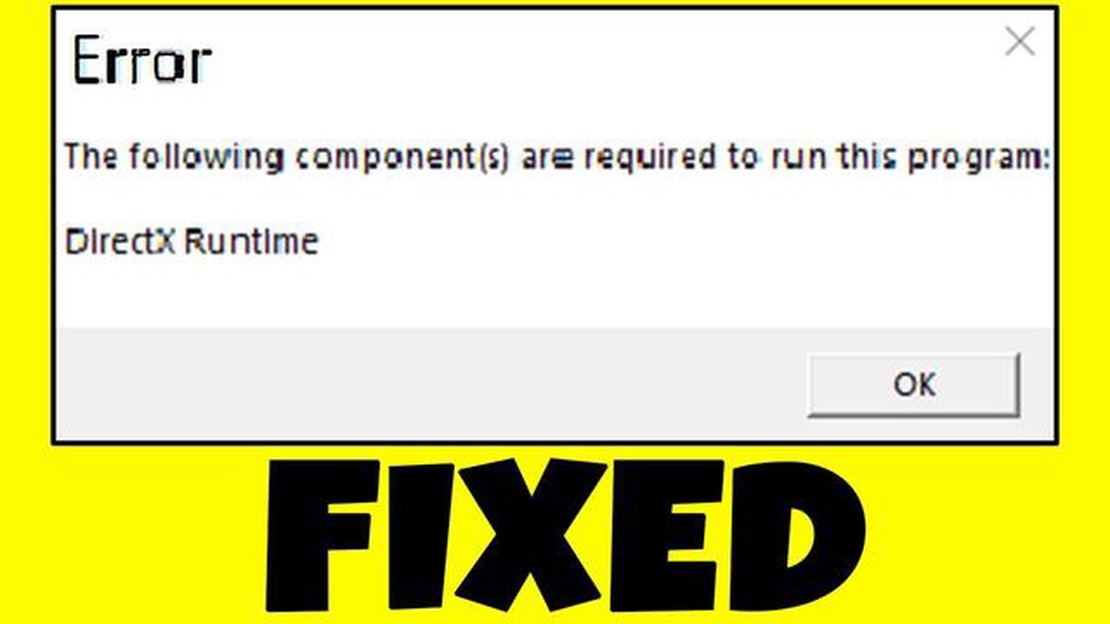
El error de ejecución de DirectX es uno de los problemas más comunes a los que se enfrentan los jugadores. Si se producen errores de DirectX al ejecutar juegos, pueden producirse hipo y bloqueos frustrantes. Sin embargo, hay un truco eficaz que puede ayudarle a resolver este problema y disfrutar de sus juegos sin accidentes e interrupciones.
El primer paso para solucionar el error de ejecución de DirectX es actualizar los controladores de la tarjeta de vídeo. Los controladores desactualizados o incompatibles pueden causar problemas con DirectX. Consulta el sitio web oficial del fabricante de tu tarjeta de vídeo y descarga la última versión de los controladores. Instálalos siguiendo las instrucciones en pantalla. Puede llevar algún tiempo, pero los controladores actualizados ayudarán a estabilizar el rendimiento de DirectX.
Otra forma de solucionar el error de ejecución de DirectX es realizar tareas de mantenimiento y optimizar el ordenador. Un sistema lleno de archivos basura, errores de registro y otros problemas puede afectar a DirectX y provocar errores. Utiliza software de limpieza y optimización del ordenador para eliminar archivos temporales, corregir errores del registro y optimizar el rendimiento del sistema. Esto ayudará a mejorar el rendimiento de tu ordenador y a reducir la probabilidad de que se produzcan errores de DirectX.
Ejecutar el juego en modo de compatibilidad también puede ayudar a resolver un error de ejecución de DirectX. Selecciona el acceso directo del juego, haz clic con el botón derecho y selecciona “Propiedades”. En “Compatibilidad”, marca la casilla junto a “Ejecutar este programa en modo de compatibilidad”. En la lista desplegable, selecciona la versión anterior del sistema operativo con el que se ejecutaba el juego. Haz clic en “Aplicar” y luego en “Aceptar”. Intenta ejecutar el juego de nuevo y comprueba si aparece el error de DirectX.
Un error de ejecución de DirectX suele producirse al ejecutar un juego o programa que utiliza las capacidades gráficas de DirectX. Este error puede deberse a varios motivos, como archivos DirectX dañados, controladores de tarjeta gráfica obsoletos o problemas de hardware. Aquí tienes algunas formas de solucionar el error de ejecución de DirectX.
Los controladores de tarjeta gráfica desactualizados o incompatibles pueden ser una de las causas de un error de ejecución de DirectX. Consulta la página web del fabricante de tu tarjeta gráfica y descarga los controladores más recientes. La instalación de la versión actual de los controladores puede ayudar a solucionar el problema.
Si el error está causado por archivos DirectX dañados, se recomienda reinstalar DirectX. Para ello, siga los pasos que se indican a continuación:
Algunos errores de ejecución de DirectX pueden deberse a problemas de hardware. Asegúrate de que tu tarjeta gráfica es compatible con la versión de DirectX que has instalado y de que funciona correctamente. Si tienes dudas sobre el hardware, ponte en contacto con el fabricante de la tarjeta gráfica o del ordenador para obtener ayuda adicional.
A veces los problemas de permisos pueden causar un error de ejecución de DirectX. Intenta ejecutar el juego/programa como administrador para darle los permisos necesarios.
Las versiones no actualizadas de tu sistema operativo pueden causar errores de ejecución de DirectX. Asegúrate de que tienes instalada la última versión de tu sistema operativo y todas las actualizaciones disponibles.
Siguiendo los consejos anteriores, podrás solucionar el error de ejecución de DirectX y seguir disfrutando de tus juegos y programas favoritos.
Cuando jugamos a juegos de ordenador, inevitablemente nos encontramos con varios problemas. Uno de los problemas más comunes es el error de tiempo de ejecución de DirectX. Este error puede producirse debido a una instalación incorrecta de DirectX o a que los controladores de la tarjeta gráfica no están actualizados. Aunque el error pueda parecer grave, existe un tweak eficaz que puede ayudarte a solucionar este problema.
Si después de todos estos pasos, el problema persiste, puedes ponerte en contacto con el fabricante del juego o del ordenador para pedir ayuda. Ellos pueden proporcionarte ayuda y recomendaciones más específicas para resolver el problema.
En conclusión, el error de ejecución de DirectX puede ser un problema molesto, pero con un tweak efectivo, puedes solucionarlo y seguir disfrutando de tu juego sin interrupciones.
Leer también: Cómo solucionar el problema de las notificaciones de YouTube que no funcionan - Pasos sencillos para solucionar el problema
El error de ejecución de DirectX puede producirse al ejecutar varios juegos o aplicaciones que requieren trabajar con gráficos. Para solucionar este error, sigue los siguientes pasos:
La presencia de malware en tu ordenador puede causar conflictos con DirectX y provocar errores de ejecución. Para asegurarte de que tu ordenador está protegido, sigue estos pasos:
Algunos programas pueden entrar en conflicto con el funcionamiento de DirectX, lo que puede provocar errores de ejecución. Para comprobar si hay programas conflictivos, siga estos pasos:
Si los pasos anteriores no han solucionado el error de tiempo de ejecución de DirectX, se recomienda que te pongas en contacto con el servicio técnico del desarrollador del juego en el que se produce el problema. Proporciónales información sobre tu ordenador, incluyendo el modelo de tarjeta gráfica, la versión del sistema operativo y el error que estás recibiendo.
Leer también: Desbloquea todos los logros del juego de Steam en 2023: La Guía Definitiva
Es posible que al ejecutar algunos juegos que utilizan DirectX te encuentres con un error de ejecución de DirectX. Esto puede hacer que el juego se congele o incluso se bloquee por completo. La buena noticia es que existe un sencillo truco que puede ayudarte a eliminar este error y mejorar el rendimiento de tu juego.
Para empezar, abre el Panel de control y busca la sección Configuración de pantalla. Ve a esta sección y busca el ajuste “Sincronización vertical” o “VSync”. Por defecto, este ajuste está activado, lo que significa que los fotogramas del juego se sincronizan con la frecuencia de actualización de tu monitor. Sin embargo, activar VSync puede causar retrasos y degradación del rendimiento, especialmente si tu sistema no puede mantener una frecuencia estable de 60 fotogramas por segundo.
Se recomienda desactivar VSync para que el juego funcione a su máxima velocidad. Esto permitirá que el juego muestre el máximo número de fotogramas por segundo que tu sistema pueda soportar. Para ello, desactiva la Sincronización vertical y guarda los cambios.
Sin embargo, desactivar VSync puede causar artefactos de vídeo como tearing o saltos de imagen. Para solucionar este problema, puedes activar el ajuste “Sincronización vertical adaptativa” o “VSync adaptativo” si está disponible en tu sistema. En este modo, VSync se activará o desactivará automáticamente en función del rendimiento actual del juego.
Otras formas de aumentar el rendimiento del juego son reducir la resolución de la pantalla, reducir el nivel de detalle de los gráficos, desactivar los efectos especiales o las animaciones y cerrar los programas de fondo que puedan estar cargando el sistema. El proceso de encontrar los ajustes óptimos puede llevar algo de tiempo y experimentación, pero merece la pena para conseguir un mejor rendimiento y una experiencia de juego óptima.
Así que, siguiendo estos consejos, podrás aumentar el rendimiento de tu sistema y eliminar el error de ejecución de DirectX en tus juegos. No olvides actualizar tus controladores DirectX y tu tarjeta gráfica regularmente para conseguir el mejor rendimiento y estabilidad en tus juegos.
Un error de ejecución de DirectX es un error que se produce al intentar ejecutar un programa o juego que utiliza DirectX e indica un problema con la instalación o configuración de esta biblioteca. Puede deberse a controladores obsoletos o dañados, a una configuración incorrecta o incompatible de DirectX, o a errores en el propio programa o juego.
Un truco eficaz para solucionar el error de ejecución de DirectX es actualizar los controladores de tu tarjeta de vídeo. Debes descargar la última versión del controlador de la página oficial del fabricante e instalarla. También puedes probar a instalar la última versión de DirectX desde el sitio web de Microsoft. Si esto no funciona, puedes intentar restaurar el controlador de tu tarjeta gráfica a una versión anterior o cambiar la configuración de DirectX en un programa o juego.
Para saber qué versión de DirectX está instalada en tu ordenador, puedes utilizar la herramienta “dxdiag”. Para ello, pulsa la combinación de teclas Win + R, escribe “dxdiag” y pulsa Intro. En la ventana “Información de DirectX” que se abre, podrás ver información sobre la versión de DirectX instalada actualmente.
Aunque actualizar los controladores es una de las formas más eficaces de solucionar un error de ejecución de DirectX, a veces se puede solucionar sin hacerlo. Por ejemplo, puedes probar a cambiar la configuración de DirectX en un programa o juego. También merece la pena buscar actualizaciones del programa o juego e instalarlas, ya que los desarrolladores suelen publicar correcciones de errores en sus actualizaciones.
Si ninguno de los métodos anteriores ha conseguido solucionar el error de ejecución de DirectX, debes ponerte en contacto con profesionales. Puedes ponerte en contacto con el servicio técnico del fabricante del programa o juego que intentas ejecutar. También puedes ponerte en contacto con un centro de servicio para que diagnostiquen tu ordenador y encuentren la causa del error.
Puedes solucionar el error de ejecución de DirectX con este eficaz truco. Para ello, ve al Panel de Control NVIDIA, selecciona “Configuración 3D” y activa “Procesador Gráfico: Seleccionado Automáticamente”.
Cómo solucionar el error de memoria de vídeo agotada del legado de Hogwarts Hogwarts Legacy es un videojuego muy esperado ambientado en el mundo …
Leer el artículoLas 10 mejores aplicaciones de karaoke para practicar el canto (grabar cantando). Practicar canto con aplicaciones de karaoke se ha convertido en una …
Leer el artículoZynga lanza Farmville 2: Country Escape para dispositivos Android ¡Atención a todos los fans de Farmville! Zynga acaba de lanzar el esperado Farmville …
Leer el artículo3 métodos de seguimiento de licencias de software que puede utilizar. En el mundo actual, el software desempeña un papel importante en la vida de las …
Leer el artículoLas 7 mejores tabletas para leer libros en 2023 ¿Es usted un ávido lector que busca la tableta perfecta para mejorar su experiencia de lectura? Con …
Leer el artículo10 music jam apps online: haz una jam de música. La música es un lenguaje universal que puede unir a la gente. Y si tienes dotes musicales, tienes la …
Leer el artículo